
u盘版系统盘,轻松实现系统迁移与备份
时间:2025-01-18 来源:网络 人气:
你有没有想过,电脑系统升级或者重装系统的时候,是不是觉得那些繁琐的步骤让人头疼?别急,今天就来给你介绍一个超级方便的小神器——u盘版系统盘!它不仅能让你轻松完成系统安装,还能让你的电脑焕然一新。下面就让我带你全方位了解一下这个神奇的小家伙吧!
一、什么是u盘版系统盘?

u盘版系统盘,顾名思义,就是将操作系统安装在一个u盘中。这样,你就可以直接通过u盘启动电脑,进行系统安装或者修复。相比传统的光盘或者硬盘安装,u盘版系统盘具有体积小、速度快、携带方便等优点。
二、u盘版系统盘的优势

1. 安装速度快:u盘版系统盘的读取速度远超传统光盘,安装过程更加迅速,节省了宝贵的时间。
2. 携带方便:u盘小巧轻便,可以轻松放入口袋或背包,随时随地使用。
3. 兼容性强:u盘版系统盘支持多种操作系统,如Windows、Linux等,满足不同用户的需求。
4. 安全可靠:使用u盘版系统盘安装系统,可以避免因硬盘损坏导致的数据丢失。
三、如何制作u盘版系统盘?
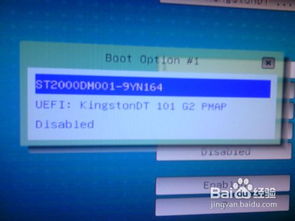
1. 选择合适的u盘:首先,你需要准备一个至少8GB容量的u盘。当然,容量越大,可安装的系统版本越多。
2. 下载系统镜像:在官方网站或者可靠的第三方网站下载你想要的操作系统镜像文件。例如,Windows 10的镜像文件。
3. 使用制作工具:市面上有很多制作u盘版系统盘的工具,如Windows Media Creation Tool、Rufus等。以Rufus为例,将下载好的系统镜像文件拖拽到工具界面,选择u盘,点击“开始”按钮即可。
4. 等待制作完成:制作过程中,u盘会被格式化,系统镜像文件会被写入。这个过程可能需要几分钟,请耐心等待。
四、使用u盘版系统盘安装系统
1. 设置BIOS:在电脑启动时,按下F2、Del或F10等键进入BIOS设置,将启动顺序设置为从u盘启动。
2. 选择系统安装:进入系统安装界面后,选择你想要安装的系统版本。
3. 开始安装:按照提示操作,完成系统安装。
五、注意事项
1. 选择正规渠道下载系统镜像:为了确保系统安全,请从官方网站或可靠渠道下载系统镜像。
2. 备份重要数据:在制作u盘版系统盘之前,请确保备份电脑中的重要数据。
3. 注意u盘质量:选择知名品牌的u盘,确保其质量和稳定性。
4. 合理使用u盘:避免频繁插拔u盘,以免损坏。
u盘版系统盘是一款非常实用的工具,它能让你轻松完成系统安装和修复。赶快试试吧,让你的电脑焕发新活力!
相关推荐
教程资讯
教程资讯排行













